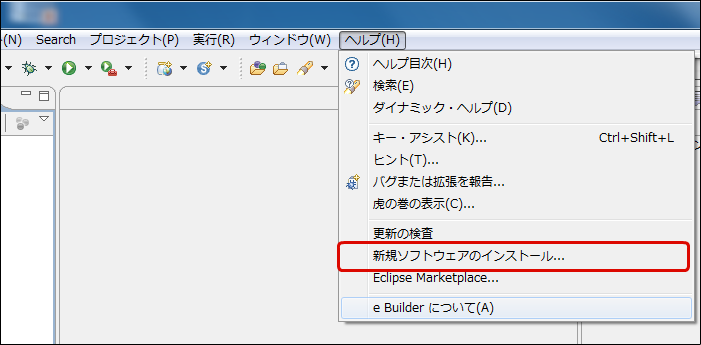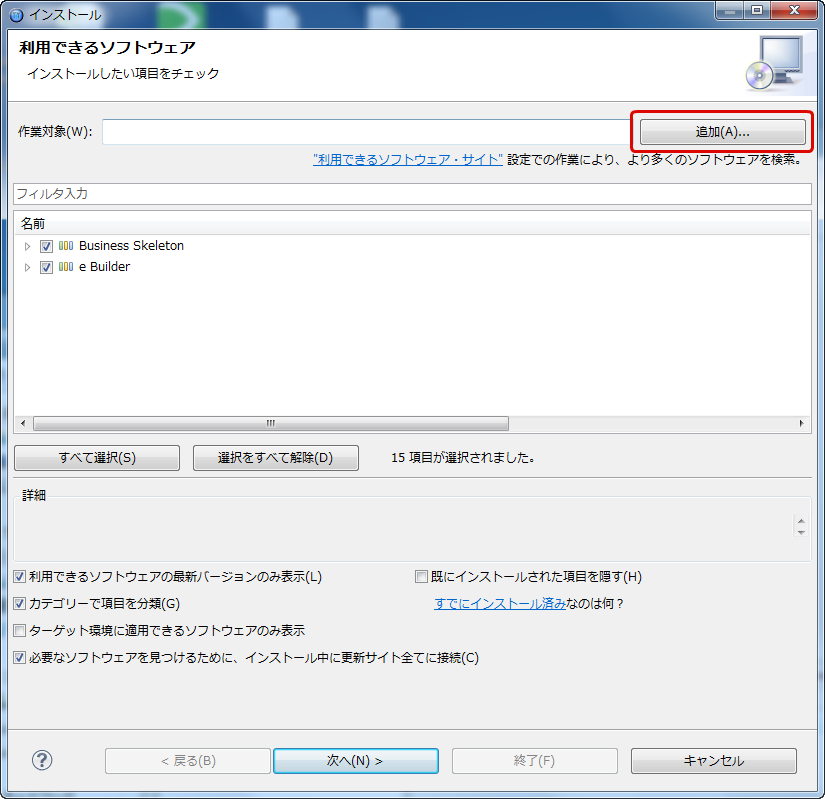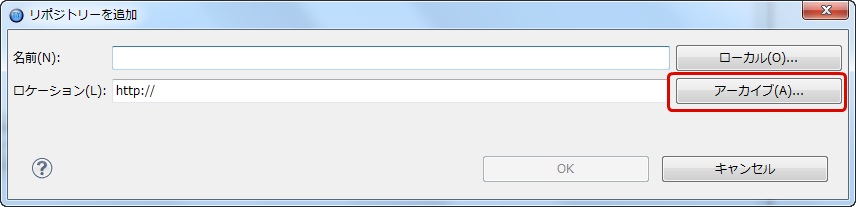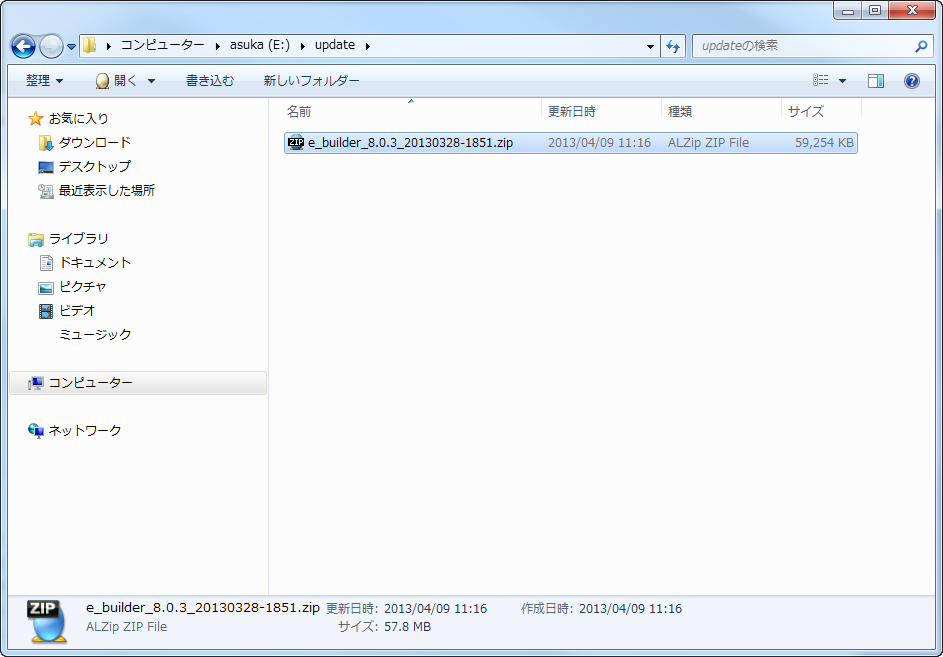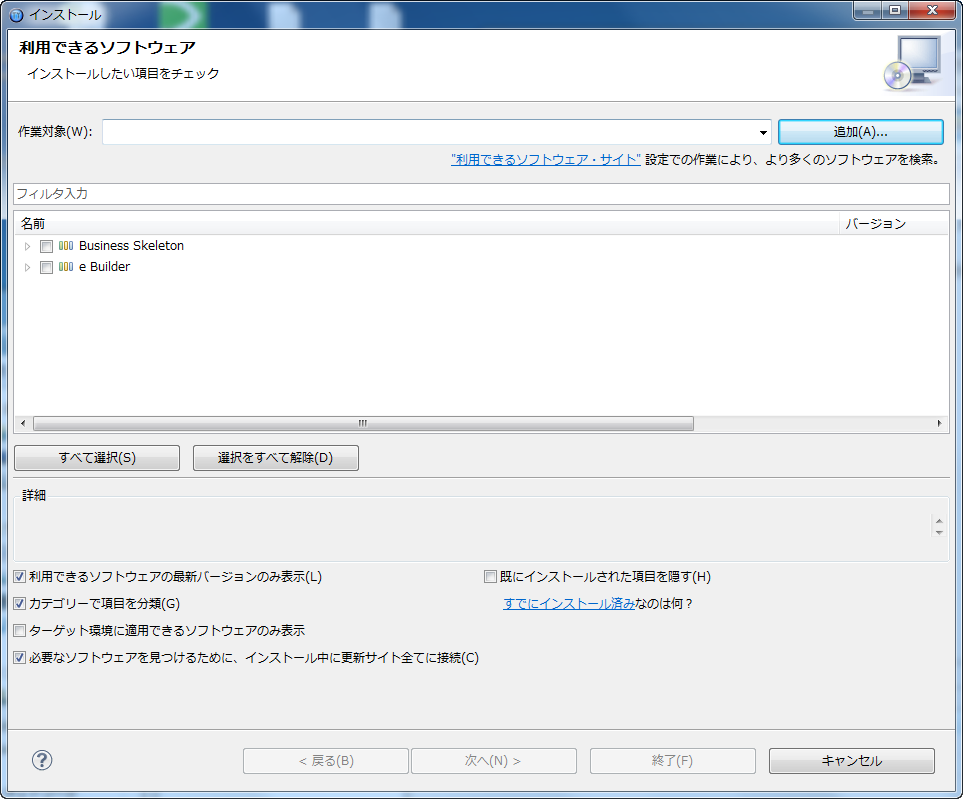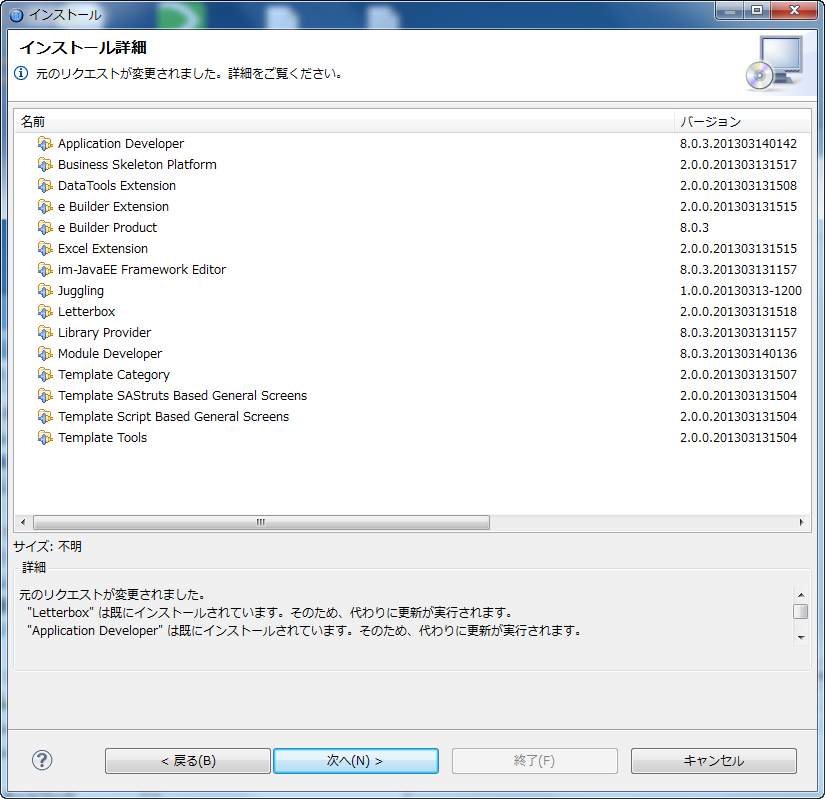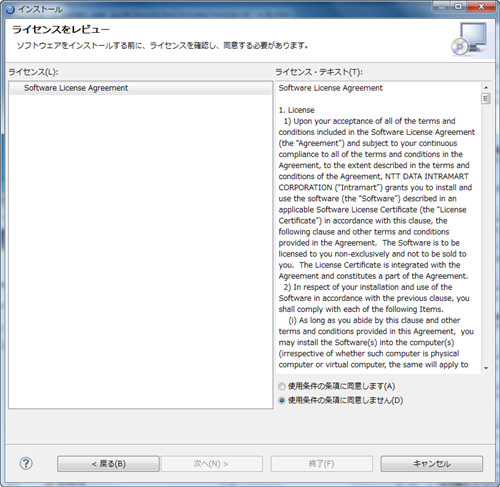e Builder のアップデート¶
概要¶
- 本項では e Builder の更新手順を説明します。
注意
下記のアップデートが可能なe Builderのバージョンは 2012 Winter以降となっております。アーカイブの取得は下記のURLから行なってください。
e Builder の現在のバージョンの確認方法¶
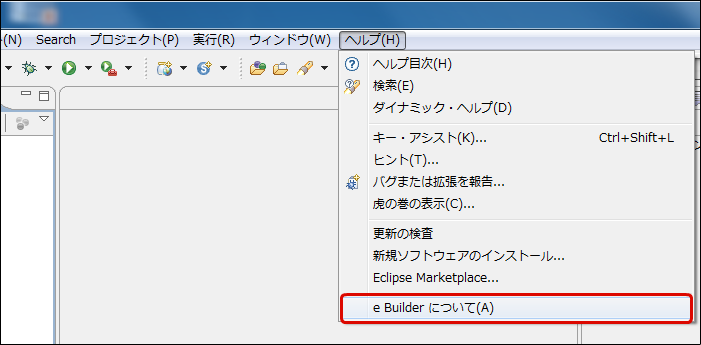

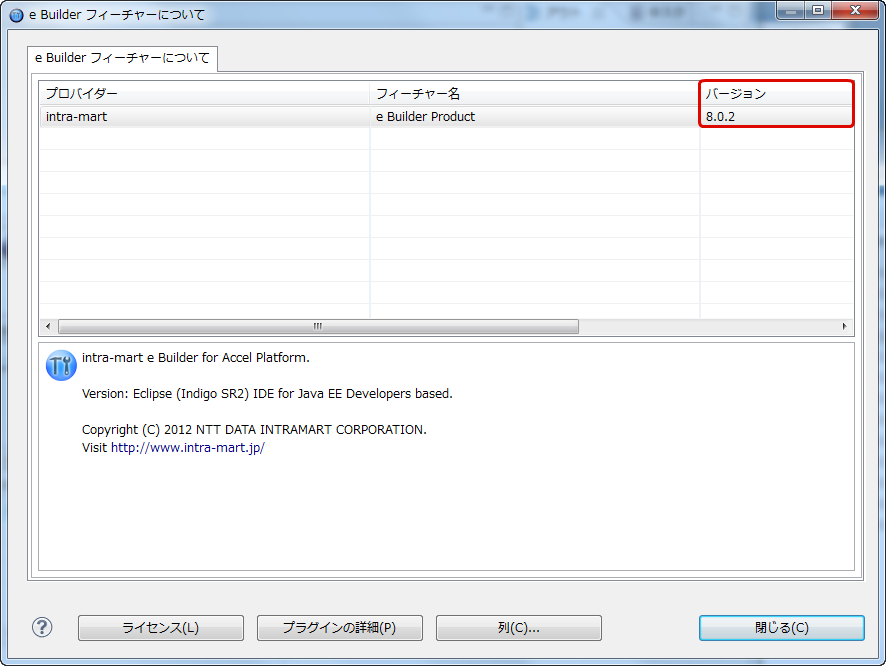
e Builder のインストール時のバージョンの確認方法¶
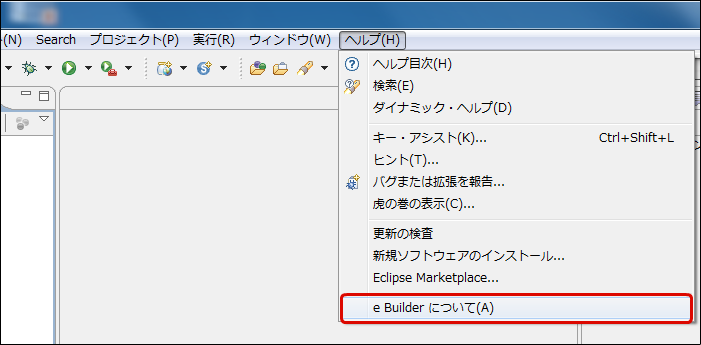
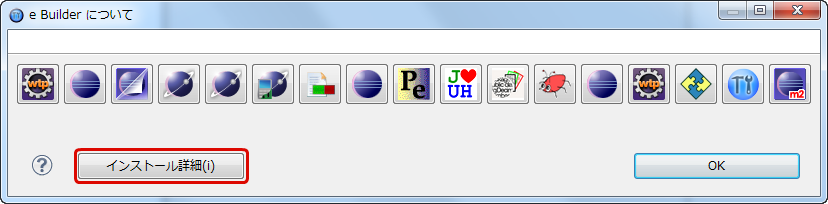

更新サイトからアップデート¶
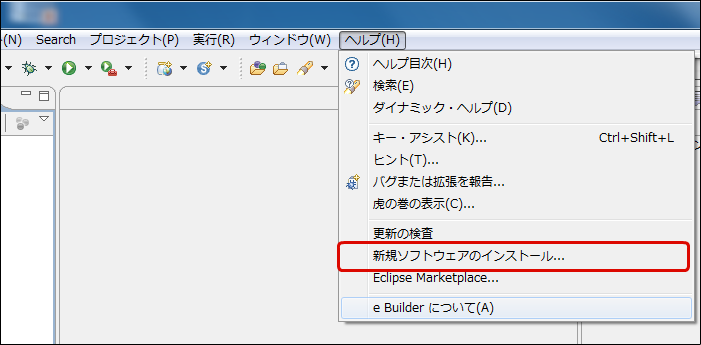
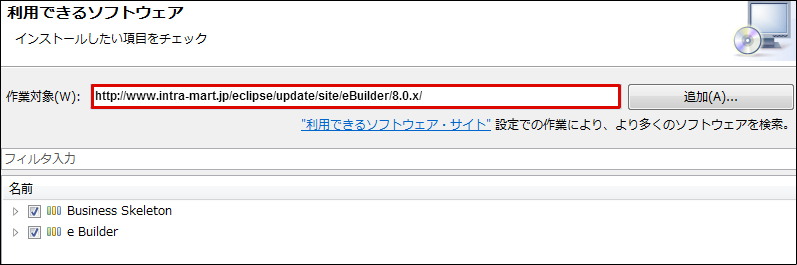
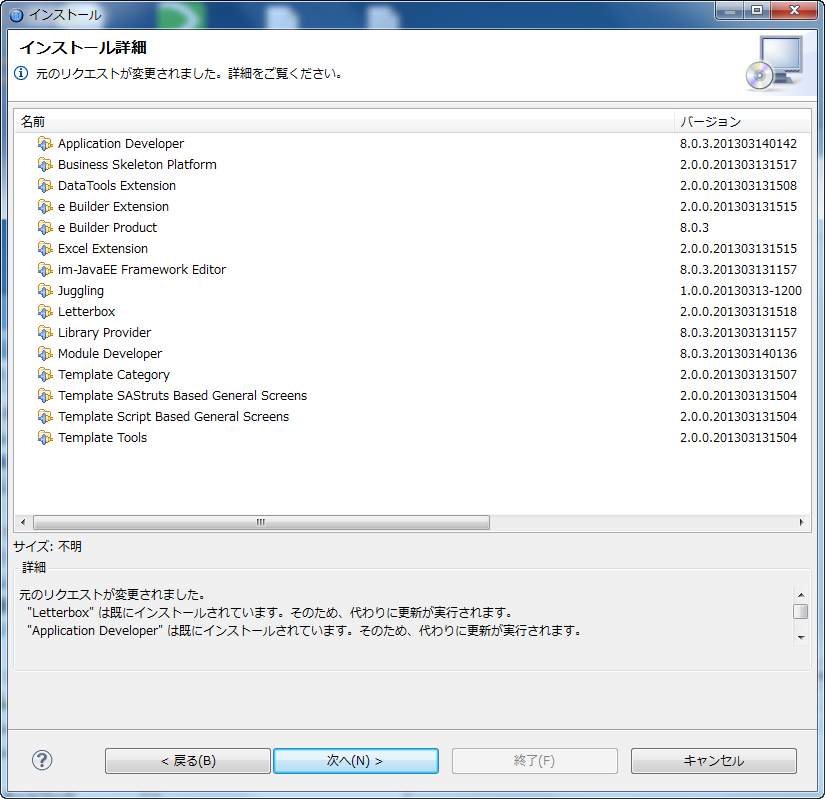
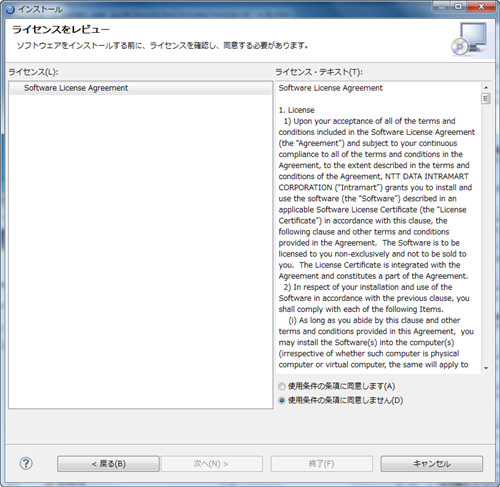
アーカイブからアップデート¶